在word文档中
Word文档中,我们拥有一个功能强大的文字处理平台,它不仅能够帮助我们高效地完成文本编辑、排版设计,还能通过丰富的功能和工具,让文档呈现出专业且富有创意的效果,无论是撰写论文、报告,还是制作简历、信函,Word都能提供全方位的支持,以下,我们将深入探讨如何在Word文档中充分利用其各项功能,提升文档的质量和效率。
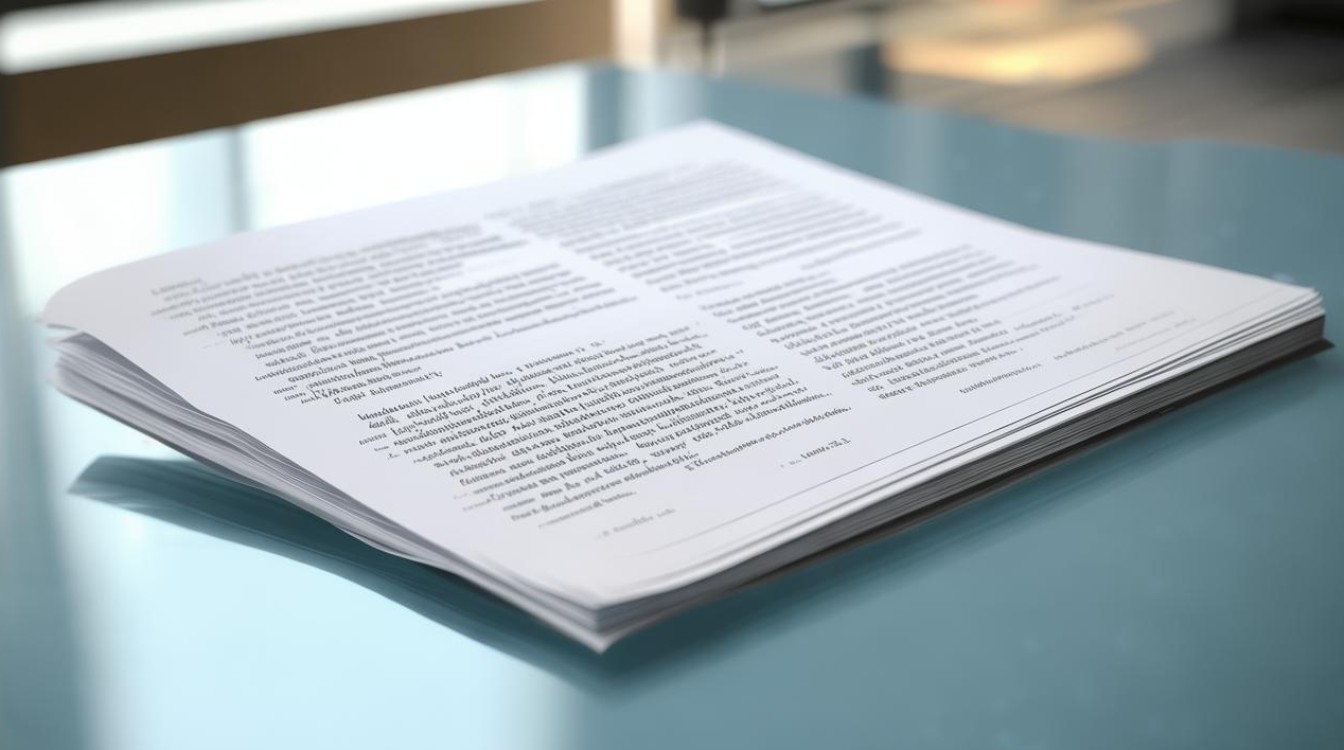
基础文本编辑与格式设置
文本输入与编辑 在Word文档中输入文本是最基本的操作,你可以直接在光标所在处输入文字,利用键盘上的Backspace键删除光标前的文字,Delete键删除光标后的文字,选中文本后,还可以进行复制(Ctrl+C)、粘贴(Ctrl+V)、剪切(Ctrl+X)等操作,快速整理文本内容。
字体与字号 为了让文档更加美观易读,合理设置字体和字号至关重要,在Word的“开始”选项卡中,你可以轻松选择字体类型(如宋体、黑体、微软雅黑等)和字号大小,还可以通过加粗、斜体、下划线等按钮,对文本进行样式调整,突出重点内容。
段落格式 段落是文档的基本组成单位,通过调整段落间距、行距、缩进等设置,可以让文档结构更加清晰,在“段落”对话框中,你可以精确控制这些参数,还可以使用“增加缩进”和“减少缩进”按钮,快速调整段落的首行缩进或悬挂缩进。
高级排版技巧
样式与模板 Word提供了丰富的样式和模板,可以帮助你快速统一文档的格式,通过应用标题样式、正文样式等,可以确保文档中各级标题和正文的格式一致,你还可以根据需要修改或创建自定义样式,满足特定排版需求。
页眉与页脚 页眉和页脚是文档中不可或缺的部分,它们通常用于显示文档标题、页码、作者信息等,在Word中,你可以轻松添加和编辑页眉页脚内容,还可以插入日期、时间、图片等元素,丰富页面效果。
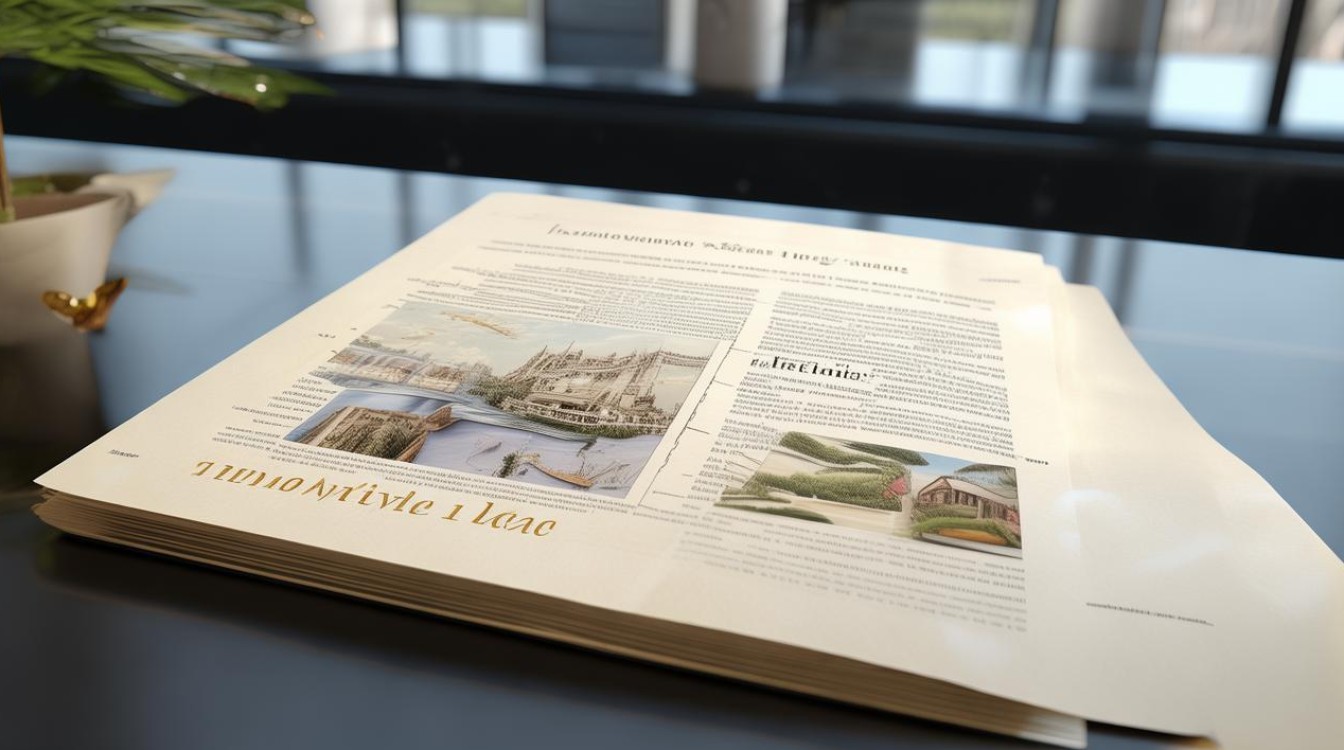
分栏与分页 对于需要多栏排版的文档,如报纸、杂志等,Word提供了分栏功能,你可以通过“布局”选项卡中的“分栏”按钮,将文档分为两栏、三栏甚至更多栏,利用分页符,你可以控制文档的分页位置,确保内容按照预期排列。
表格与图表处理
创建与编辑表格 Word中的表格功能非常强大,你可以轻松创建各种复杂的表格结构,通过“插入”选项卡中的“表格”按钮,可以选择插入预设大小的表格或绘制自定义表格,在表格中,你可以输入文本、调整单元格大小、合并或拆分单元格等。
图表插入与编辑 为了使数据更加直观易懂,Word还提供了图表插入功能,你可以在文档中插入柱状图、折线图、饼图等多种类型的图表,并通过图表工具对图表进行编辑和美化,还可以将Excel中的数据直接复制到Word中,并自动生成图表。
| 功能 | 描述 |
|---|---|
| 文本编辑 | 输入、删除、复制、粘贴等基本操作 |
| 样式应用 | 快速统一文档格式,提高排版效率 |
| 表格处理 | 创建、编辑复杂表格结构 |
| 图表插入 | 使数据直观易懂,增强文档表现力 |
文档审阅与协作
拼写与语法检查 Word内置了强大的拼写和语法检查功能,可以帮助你在写作过程中及时发现并纠正错误,通过“审阅”选项卡中的“拼写和语法”按钮,可以开启或关闭此功能,并根据提示进行修改。
批注与修订 在团队协作中,批注和修订功能尤为重要,通过添加批注,你可以对文档中的特定部分提出修改意见或建议;而修订功能则可以记录文档的修改历史,方便追踪和比较不同版本之间的差异。
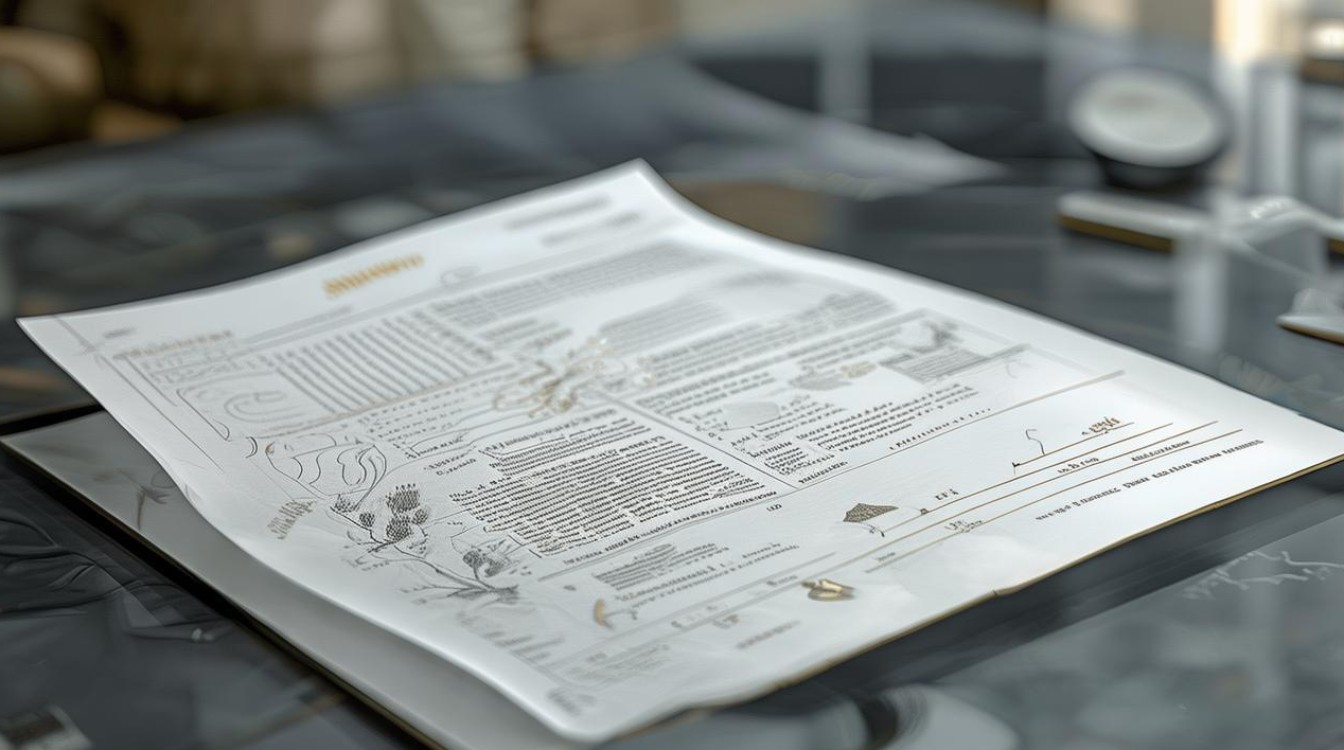
文档保护与共享 为了保护文档的安全性和完整性,Word提供了多种保护措施,你可以设置文档密码,限制他人对文档的访问和修改;还可以将文档设置为只读模式,防止误操作,通过“共享”功能,你可以轻松将文档发送给他人或上传到云端进行共享和协作。
FAQs:
Q1: 如何在Word中快速调整段落间距? A1: 选中需要调整的段落,然后在“段落”对话框中设置“段前”和“段后”的间距值,或者直接使用快捷键“Ctrl+0”去除段落间的额外间距。
Q2: Word文档中的图片如何居中显示? A2: 选中图片后,点击“格式”选项卡中的“位置”按钮,选择“水平居中”即可,或者使用快捷键“Ctrl+E”也可以
版权声明:本文由 数字独教育 发布,如需转载请注明出处。













 冀ICP备2021017634号-12
冀ICP备2021017634号-12
 冀公网安备13062802000114号
冀公网安备13062802000114号